Norādījumi ziņojumu rediģēšanas vēstures skatīšanai iPhone tālrunī

Visi ziņojumu labojumi iPhone tālrunī tiek saglabāti, lai lietotāji jebkurā laikā varētu pārskatīt ziņojumu rediģēšanas vēsturi iPhone tālrunī.

Ziņojumus iPhone tālrunī var rediģēt 15 minūšu laikā, 5 reizes pārsniedzot iMessage ziņojumu rediģēšanas ierobežojumu. Un visi ziņojumu labojumi iPhone tālrunī tiek saglabāti, lai lietotāji iPhone tālrunī var pārskatīt ziņojumu rediģēšanas vēsturi, kad vien vēlaties, bez ierobežojumiem ziņu rediģēšanas vēstures skatīšanai. Tālāk esošajā rakstā ir sniegti norādījumi, kā iPhone tālrunī skatīt ziņojumu rediģēšanas vēsturi.
Kā skatīt ziņojumu rediģēšanas vēsturi iPhone tālrunī
1. darbība:
Atveriet ziņojumapmaiņas lietotni savā iPhone tālrunī, pēc tam noklikšķiniet uz ziņojuma, kura saturu rediģējāt. Pēc tam jūs atradīsiet rediģēto ziņojumu ar zilo Rediģētā simbolu, kā parādīts zemāk. Mēs noklikšķiniet uz Rediģēts , lai pārskatītu ziņojumu labojumus iPhone tālrunī.
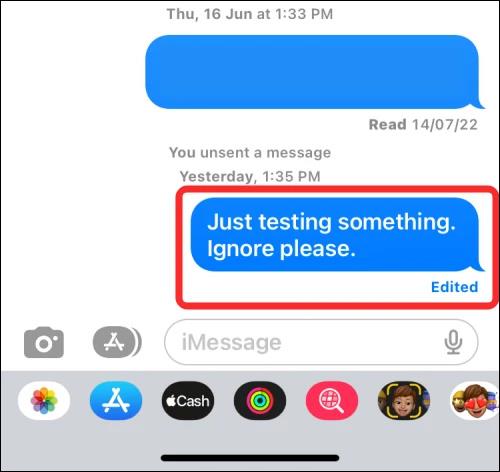
2. darbība:
Rezultātā mēs redzēsim visus ziņojumu labojumus, kas veikti iPhone tālrunī, ar informāciju par sākotnējo ziņojumu, kā arī ziņojumu katrā lietotāja veiktajā rediģējumā. Pēdējais ziņojums ir pašreizējais ziņojums.
3. darbība:
Lai iPhone tālrunī paslēptu ziņojumu rediģēšanas vēsturi , tālāk noklikšķiniet uz Slēpt labojumus , lai paslēptu šo vēsturi.

Visu ziņojumu rediģēšanas vēsturi iPhone tālrunī var skatīt no adresāta, kā arī no ziņojuma sūtītāja. Viņi zinās sākotnējo ziņojumu un ziņojumu labojumus iPhone tālrunī.
Sound Check ir neliela, bet diezgan noderīga funkcija iPhone tālruņos.
iPhone lietotnē Fotoattēli ir atmiņu funkcija, kas izveido fotoattēlu un videoklipu kolekcijas ar mūziku, piemēram, filmu.
Kopš pirmās palaišanas 2015. gadā Apple Music ir izaudzis ārkārtīgi liels. Līdz šim tā ir pasaulē otrā lielākā maksas mūzikas straumēšanas platforma pēc Spotify. Papildus mūzikas albumiem Apple Music ir arī mājvieta tūkstošiem mūzikas videoklipu, diennakts radiostaciju un daudzu citu pakalpojumu.
Ja vēlaties savos videoklipos iekļaut fona mūziku vai, konkrētāk, ierakstīt atskaņoto dziesmu kā videoklipa fona mūziku, ir ļoti vienkāršs risinājums.
Lai gan iPhone tālrunī ir iebūvēta lietotne Weather, dažreiz tā nesniedz pietiekami detalizētus datus. Ja vēlaties kaut ko pievienot, App Store ir daudz iespēju.
Papildus fotoattēlu kopīgošanai no albumiem lietotāji var pievienot fotoattēlus koplietotajiem albumiem iPhone tālrunī. Varat automātiski pievienot fotoattēlus koplietotajiem albumiem, atkārtoti nestrādājot no albuma.
Ir divi ātrāki un vienkāršāki veidi, kā Apple ierīcē iestatīt atpakaļskaitīšanu/taimeri.
App Store ir tūkstošiem lielisku lietotņu, kuras jūs vēl neesat izmēģinājis. Parastie meklēšanas vienumi var nebūt noderīgi, ja vēlaties atklāt unikālas lietotnes, un nav patīkami sākt bezgalīgu ritināšanu ar nejaušiem atslēgvārdiem.
Blur Video ir programma, kas aizmiglo ainas vai jebkuru saturu, ko vēlaties tālrunī, lai palīdzētu mums iegūt attēlu, kas mums patīk.
Šis raksts palīdzēs jums instalēt Google Chrome kā noklusējuma pārlūkprogrammu operētājsistēmā iOS 14.









